Generalidades sobre Quick Response Code
A continuación se presentan conceptos importantes que forman parte de estos aplicativos:
Código QR
Proviene de la abreviatura Quick Response Code (Código de Respuesta Rápida). Es una novedosa manera de almacenar información en una matriz de puntos o en un código de barras bidimensional. Este sistema fue creado en 1994, Con la llegada de los dispositivos inteligentes móviles como teléfonos y tablets, este sistema de códigos se adaptó para facilitar una gran cantidad de tareas mediante esta nueva tecnología. Los códigos QR en la actualidad pueden encontrarse en cualquier parte. Se escanean en tiendas, revistas, prensa, museos inclusive en el transporte público, con la finalidad de acceder a ofertas especiales.
Código QR
Es pasar una imagen de código QR a través de un escáner, en este caso el dispositivo móvil. Para obtener la información que se encuentra en su interior.
Flash
Es un término que proviene del inglés, se refiere a un aparato que brinda luz necesaria para tomar una fotografía o video mediante un destello de luz rápido para las fotos y continuo para los videos. Este destello también recibe el nombre de flash.
Si desea obtener mayor información sobre como generar códigos QR no deje de leer el siguiente tutorial:
Seguidamente se mencionan las características más relevantes de las tres herramientas mencionadas.
QR Droid Code Scanner
● Contiene un historial de escaneos realizados.
● Botones de acceso rápido para ingresar al menú
● Opciones de cámara.
● Intuitiva y amigable interfaz.
● Tamaño 16.16 MB de memoria.
● Desarrolladores Droid.la
Kaspersky QR Scanner
● Protección contra códigos QR dañinos.
● Fácil de utilizar.
● Carga información de contactos.
● Tamaño 5.80 MB de memoria.
● Desarrolladores Kaspersky Lab.
● Interfaz limpia y sencilla.
QR Code Reader
● No contiene publicidad.
● Rápido y confiable.
● Elegante diseño de interfaz.
● Capta códigos difíciles de leer.
● Historial de lecturas anteriores.
● Sincroniza los códigos de todos tus dispositivos.
● Interruptor para encender la luz del dispositivo.
● Tamaño 3.31 MB de memoria.
● Desarrolladores Scan, Inc.
Pasos para ejecutar QR Droid Code Scanner, Kaspersky QR Scanner, QR Code Reader
1.- Descarga e instalación de las Aplicaciones
Los aplicativos QR Droid Code Scanner, Kaspersky QR Scanner, QR Code Reader, funciona con dispositivos móviles bajo el sistema operativo Android.
QR Droid Scanner
Karspersky QR Scanner
QR Code Reader
Para instalar estas tres herramientas debe situarse en su navegador de aplicaciones y contenido: Play Store, hacer clic sobre el buscador y escribir el nombre de las aplicaciones mencionadas anteriormente según su preferencia.
Una vez encontrado el aplicativo debe hacer clic en INSTALAR Y ABRIR.
A continuación se adjuntan los ejemplos relacionados a la descarga e instalación, es necesario recordar que este proceso aplica para todas las herramientas mencionadas en este tutorial.
2.- Inicio de las aplicaciones QR Droid Scanner, Kaspersky QR Scanner, QR Code Reader
Finalizada la instalación de las aplicaciones ubique los iconos en el menú de aplicaciones y abra la aplicación bien sea haciendo clic sobre el icono de la aplicación o pulsando ABRIR directamente desde la Play Store.
Para efectos de este tutorial serán mostrados los tres aplicativos y sus funciones más relevantes en el siguiente orden según su reputación: QR Droid Code Scanner, Kaspersky QR Scanner, QR Code Reader.
2.- QR Droid Code Scanner
Al abrir la aplicación aparecerá una pantalla inicial muy intuitiva que muestra todas las funciones en forma de botones.
2.1- Para escanear los códigos QR deberá hacer clic sobre el botón Escanear, inmediatamente la aplicación abrirá la cámara del dispositivo con la finalidad de enfocar y escanear el código QR.
2.2- Para ver el historial de códigos QR escaneados con la App debe pulsar el botón Historial, aparecerá una interfaz donde se podrá visualizar dicho historial.
2.3- El botón Bandeja tiene como finalidad ofrecer al usuario una bandeja de entrada donde recibirán mensajes de los desarrolladores, también podrán enviar mensajes para Droid.la.
2.4- Para crear un código QR deberán presionar el botón Crear, esta opción permite generar códigos QR tales como: Tarjetas de presentación, Direcciones URL, contactos, texto libre, enlace waze, pagos vía paypal, calendario, imágenes, red wifi, Aplicaciones, ubicación geográfica, E-mail, SMS.
2.5- Preferencias permite al usuario personalizar el uso de la App cambiando los idiomas, formato de fechas y acciones de cámara.
2.6- Al pulsar consejos de uso aparecerá una sub. pantalla con varios consejos al usuario con el objeto de hacer un buen uso de la aplicación.
3.- Kaspersky QR Scanner
Al iniciar la aplicación aparecerá una interfaz en la cual la cámara del dispositivo se encuentra lista para enfocar y escanear el código QR deseado.
3.1- En la parte superior derecha de la pantalla se encuentra el icono del rayo resaltado de amarillo, este encenderá o apagará el flash del dispositivo según sea requerido.
3.2- Ubicado en la esquina superior derecha se encuentra el icono o botón de la tuerca resaltada en color verde, al hacer clic sobre esta opción el usuario accede al menú de configuración donde podrá hacer modificaciones de sonido, y vibración.
3.3- Al hacer clic sobre el icono de ayuda ubicado en la esquina inferior izquierda de la interfaz emergerá una sub. pantalla con consejos y datos útiles para el buen uso de la aplicación.
4.- QR Code Reader
Al iniciar la aplicación verá una pantalla inicial donde se muestra la cámara del dispositivo preparada con la finalidad de enfocar el código QR a escanear.
4.1- El botón ubicado en la parte superior derecha de la interfaz con forma de Rayo es utilizado de manera universal para hacer referencia al flash de la cámara del dispositivo, al hacer clic sobre el mismo encenderá o apagará el flash según la luz disponible en el momento del escaneo.
4.2- El icono con forma de imagen o mosaico ubicado en la parte superior derecha de la pantalla tiene como finalidad acceder a la galería de imágenes del dispositivo para escanear un código QR.
4.3- Los 3 puntos horizontales ubicados en la esquina superior derecha de la interfaz tienen como finalidad acceder a un pequeño menú de opciones, el cual dispone de un historial de escaneos, una sección de ayuda para los usuarios donde se explica cómo utilizar adecuadamente la App y una sección de ajustes para personalizar según los requerimientos del usuario.
Práctica y comprobación de las aplicaciones mencionadas
Para los efectos de este tutorial fue generado un código QR con la finalidad de que los lectores puedan practicar y comprobar el funcionamiento de las tres herramientas desarrolladas.
Consejos a seguir para un escaneo exitoso
a.- Apunte el objetivo de la cámara al código QR y espere a que se enfoque la imagen.
b.- No acerque demasiado la cámara al código QR.
c.- Si presenta problemas de enfoque acerque y aleje la cámara hasta lograr la nitidez del código QR.
A continuación el código QR generado:
El código QR escogido para realizar la comprobación y práctica es de tipo URL. Esto quiere decir que es la dirección Web del portal http://www.solvetic.com convertido y listo para ser escaneado.



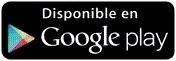
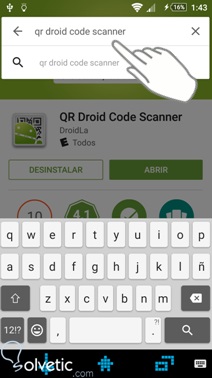
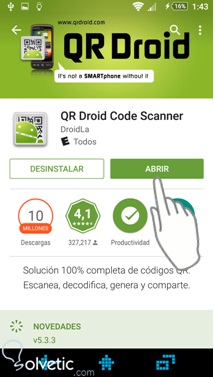
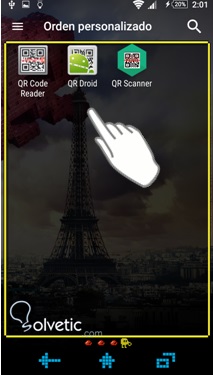
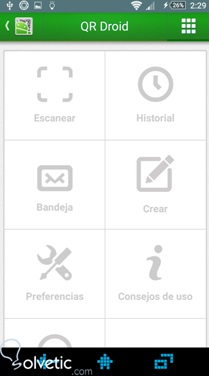


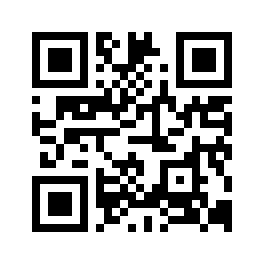





Pues los voy a probar a ver que tal, que para una web querian poner QR Codes, y aqui lo expones muy bien.